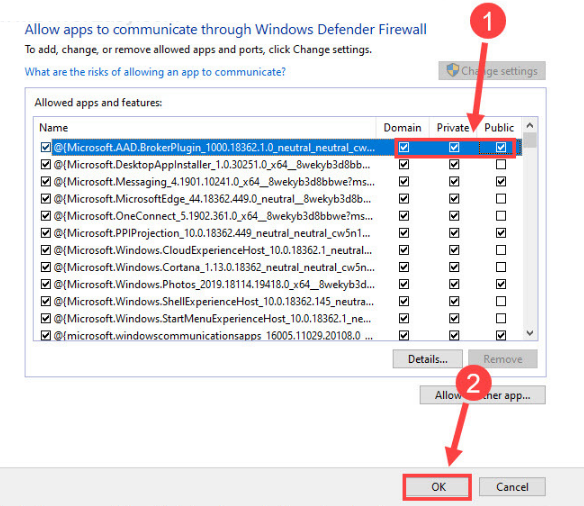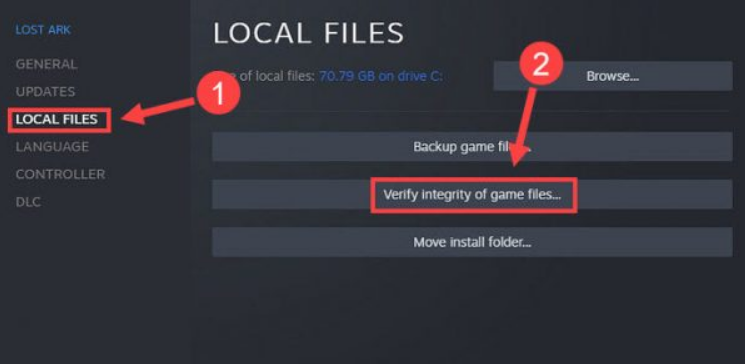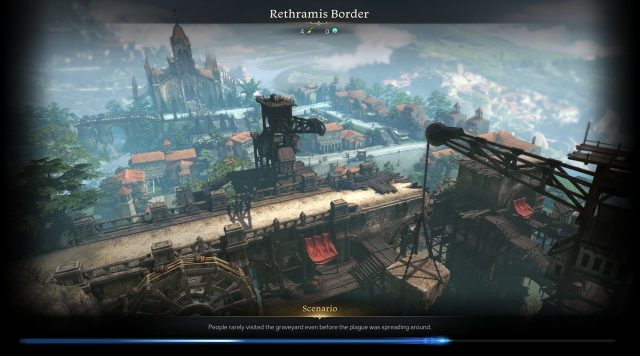
Lost Ark ist ein MMOARPG, das auch als Massively Multiplayer Online Action Role Playing Game bekannt ist und von Amazon Games und dem bekannten koreanischen Entwickler Smilegate entwickelt wurde. Es wurde als kostenloses Fantasy-Spiel auf Steam mit über 15 spielbaren Charakterklassen veröffentlicht. Jede Klasse hat unterschiedliche Fähigkeiten und Fertigkeiten, die den Kampf abwechslungsreicher machen und ein erstaunliches Kampferlebnis bieten.
Nach seinem Start auf dem PC war es ein großer Erfolg und Hunderttausende von Spielern haben das Spiel heruntergeladen und am Tag seiner Veröffentlichung gespielt. Obwohl Spiele keine größeren Probleme haben, haben Benutzer kürzlich berichtet, dass Lost Ark nicht geladen wird oder dass Lost Ark auf dem Ladebildschirm hängen bleibt. Obwohl der Grund des Problems nicht zu seiner Wurzel zurückverfolgt werden kann, gibt es einige allgemeine Gründe, warum dieses Problem überhaupt auftritt.
Beheben Sie das Problem, dass Lost Ark nicht startet
Wie bereits erwähnt, gibt es mehrere Gründe, warum dies passieren könnte, daher haben wir alle möglichen Methoden und Lösungen aufgelistet, die zur Lösung des Problems erforderlich sind.
Methode 1: Starten Sie den Computer neu und überprüfen Sie die Systemanforderungen
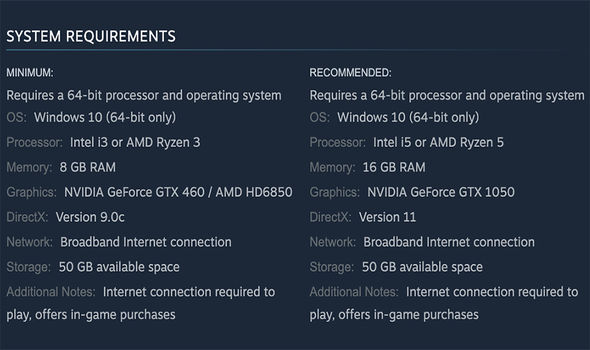
Einer der häufigsten Gründe, warum der Fehler überhaupt auftritt, ist, dass die Mindestsystemanforderungen nicht erfüllt sind. Das erforderliche Mindestsystem ist wie folgt:
- CPU – Intel Core i3 oder AMD Ryzen 3
- Grafikkarte – NVIDIA GeForce GTX 460/AMD HD 6850
- RAM – 8 GB oder mehr
- Speicher – 50 GB
- DirectX-Version – Version 9.0c
- Betriebssystem – Windows 10 (64 Bit)
- Netzwerk – Hochgeschwindigkeits-Breitbandverbindung
Wenn Sie nicht wissen, wie Sie Ihre aktuellen Systemspezifikationen überprüfen können, öffnen Sie das Dialogfeld RUN, indem Sie gleichzeitig die Tasten Win + R drücken. Geben Sie nun msinfo32 ein und klicken Sie auf die Schaltfläche OK. Überprüfen Sie Ihre Spezifikation in dem neu angezeigten Fenster.
Wenn Sie die Anforderung erfüllt haben, könnte das Problem auf vorübergehende Fehler und Störungen im System zurückzuführen sein. Um sie zu beheben, führen Sie einen sauberen Neustart durch und prüfen Sie, ob das Problem weiterhin besteht.
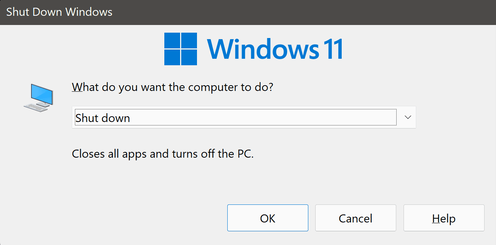
Methode 2: Gewähren Sie Administratorrechte
Spiele wie Lost Ark erfordern vollständige Administratorrechte, um auf alle Dateien zuzugreifen und entsprechende Änderungen daran vorzunehmen. Daher kann eine unzureichende Berechtigung die Ursache für das Problem sein. Gehen Sie folgendermaßen vor, um Administratorrechte zu erteilen:
- Schließen Sie Steam und öffnen Sie den Windows Explorer.
- Navigieren Sie zum folgenden Pfad.
- C:\Programme (x86)\Steam\steamapps\common\Lost Ark\Binaries\Win64.
- Finden Sie die ausführbare Datei von Lost Ark und klicken Sie mit der rechten Maustaste darauf.
- Wählen Sie Eigenschaften aus dem Dropdown-Menü.
- Wechseln Sie nun zur Registerkarte Kompatibilität.
- Aktivieren Sie das Kontrollkästchen neben Dieses Programm als Administrator ausführen.
- Klicken Sie auf Anwenden und dann auf OK.
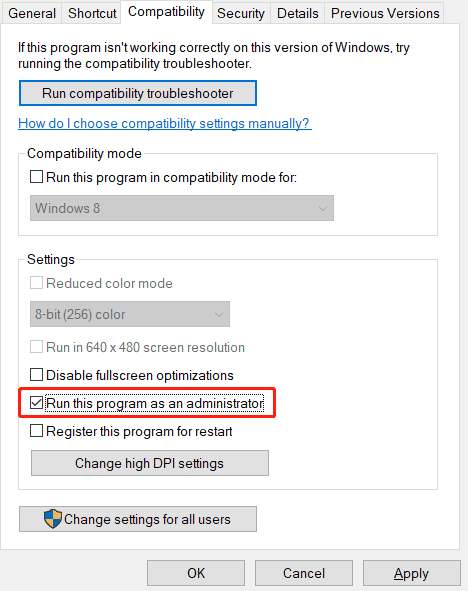
Darüber hinaus können Sie auch das Kontrollkästchen neben der Option Vollbildoptimierung deaktivieren aktivieren, da dies vielen Benutzern hilft, ihr Problem zu lösen.
Methode 3: Lost Ark über Windows Defender zulassen
Zum Spielen des Spiels ist eine stabile Hochgeschwindigkeits-Internetverbindung erforderlich, wie in den Mindestsystemanforderungen erwähnt. Wenn das Spiel keine Internetzugangsberechtigungen hat, kann es nicht ordnungsgemäß gestartet werden. Befolgen Sie daher diese Schritte, um das Spiel über Widows Defender für eine ununterbrochene Internetverbindung zuzulassen. Befolgen Sie diese Schritte, um dies zu tun:
- Klicken Sie auf das Startsymbol und gehen Sie zur Suchleiste.
- Geben Sie Windows-Firewall in die Suchleiste ein.
- Klicken Sie unter Best Match auf Windows Defender Firewall.
- Wählen Sie auf der linken Ebene App oder Feature durch die Windows Defender-Firewall zulassen aus.
- Klicken Sie nun auf Einstellungen ändern.
- Blättern Sie in der Liste der Optionen und finden Sie Lost Ark.
- Aktivieren Sie die Kontrollkästchen unter den Registerkarten Domäne, Privat und Öffentlich.
- Klicken Sie auf OK, um die vorgenommenen Änderungen zu speichern.
- Wenn Sie den Spielnamen nicht in der Liste finden können, klicken Sie auf die Schaltfläche Andere App zulassen.
- Wechseln Sie in den Installationsordner von Lost Ark, nachdem Sie auf die Schaltfläche Durchsuchen geklickt haben.
- Suchen und wählen Sie die ausführbare Lost Ark-Datei.
- Klicken Sie auf Hinzufügen und aktivieren Sie die Kontrollkästchen wie im vorherigen Schritt.
- Klicken Sie zum Speichern auf OK.
- Öffnen Sie das Spiel erneut, um nach Problemen zu suchen.
Methode 4: Überprüfen Sie die Dateiintegrität von Lost Ark
Oft können Spieldateien aus unbekannten Gründen beschädigt werden, was sie daran hindert, sich zu öffnen, und somit das Problem verursacht. Steam hat ein eingebautes Tool, um das Problem zu beheben, befolgen Sie die Anweisungen dazu:
- Öffnen Sie die Steam-Anwendung.
- Klicken Sie oben links auf Bibliothek.
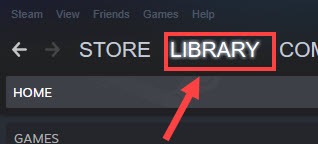
- Finden Sie Lost Ark in der Liste aller installierten Spiele.
- Klicken Sie nun mit der rechten Maustaste darauf und wählen Sie Eigenschaften.
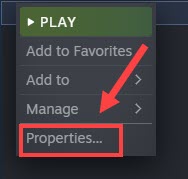
- Klicken Sie im linken Menü auf Lokale Dateien.
- Wählen Sie die Option Integrität der Spieldateien überprüfen.
- Stellen Sie sicher, dass Sie mit dem Internet verbunden sind und lassen Sie es abschließen.
- Starten Sie das Spiel nach Abschluss erneut, um es auf Fehler zu überprüfen.
Methode 5: Grafiktreiber aktualisieren
Es ist bekannt, dass veraltete Grafiktreiber Probleme verursachen, und Lost Ark, das nicht geladen wird, könnte die Ursache dafür sein. Da sich der Treiber in der vorherigen Iteration befindet, entstehen Unterschiede zwischen Spiel und Systemdatei, die zu Instabilitäten und anderen Problemen führen. Um dieses Update auf die neueste Version Ihres Grafikkartentreibers über den Geräte-Manager oder über das Herunterladen des Updates zu lösen Paket über die offizielle Website.
Das manuelle Aktualisieren des Treibers kann sowohl für Anfänger als auch für fortgeschrittene Benutzer kompliziert sein, daher empfehlen wir Ihnen, das automatische Treiber-Update-Tool zu verwenden. Dieses Tool durchsucht jetzt nur alle Ihre Hardwarespezifikationen gründlich, sucht aber auch nach der neuesten Version aus legitimen Quellen. Der gesamte Vorgang erfolgt automatisch, sodass jeder ihn verwenden kann.
⇓TREIBER-UPDATE-TOOL HERUNTERLADEN
Fazit
Lost Ark ist ein riesiger Erfolg und hat ein großes Potenzial für die Zukunft. Mit Millionen von aktiven Benutzern kann jedes Spiel Probleme haben, und das gleiche passiert auch mit Lost Ark. Wenn Sie mit dem Problem konfrontiert sind, dass Lost Ark nicht geladen wird, haben wir alle möglichen Methoden und die erforderlichen Schritte im obigen Artikel aufgelistet.